

By Gina Barrow, Dernière mise à jour: January 22, 2023
Est-ce votre Firefox ne lit pas de vidéos, même sur les sites Web que vous ouvrez et visitez ? Découvrez comment résoudre ce problème dans ce nouvel article !
Les vidéos jouent un rôle important sur les moteurs de recherche, les sites Web, les blogs, etc. elles constituent une forme de communication plus large aujourd'hui et ont même un impact important sur notre vie quotidienne sur internet. En général, les vidéos sont téléchargées sur des sites Web et, parfois, nous rencontrons des problèmes de visualisation et ne pouvons pas les regarder. Que faire ? C'est tellement frustrant que vous ne puissiez pas ouvrir et lire les vidéos que vous voulez regarder.
Firefox est l'un des navigateurs avec lesquels les utilisateurs ont signalé des problèmes de lecture des vidéos. Donc, aujourd’hui, nous vous proposerons plusieurs solutions pour résoudre ce problème.
Solution 1. Autoriser la lecture automatique des médias avec sonSolution 2. Désactiver Firefox et les plug-insSolution 3. Désactiver les extensions de blocage des publicitésSolution 4. Vérifier que les cookies Firefox, l'historique et les fenêtres contextuelles sont configurésSolution 5. Installer le plugin FlashSolution 6. Vérifiez le périphérique audio de votre ordinateurSolution 7. Mettre à jour Firefox
Les gens LISENT AUSSIPourquoi Firefox est-il si lent sur Mac? Un guide rapide et facile à résoudre! Comment réparer le navigateur Firefox ne répond pas
Contrairement à Chrome, Firefox bloque par défaut la lecture automatique de tous les médias avec son. C'est peut-être l'une des raisons pour lesquelles vous ne pouvez pas lire de vidéos sur ce navigateur. Ce changement ne s'est produit qu'après la dernière mise à jour de Firefox. La récente mise à jour de Firefox a apporté cette modification en raison de nombreux rapports signalant que les sites Web avec lecture automatique des vidéos étaient ouverts même lorsqu'ils n'étaient pas nécessaires. La plupart sont des vidéos publicitaires qui peuvent être agaçantes à entendre et à regarder. Avec le dernier bloc, les vidéos continueront à jouer sans son.
Ce n'est pas un problème système; en fait, il s'agit d'une nouvelle fonctionnalité que vous pouvez simplement personnaliser en fonction de vos préférences. Vous pouvez activer le son en en cliquant sur le centre de contrôle de la lecture automatique du bloc (l’icône ressemble à un cercle avec une petite lettre i au centre) à côté de la barre d’URL. Cliquez sur la flèche déroulante dans la section Autorisations et choisissez entre Autoriser et Bloquer.
Une autre méthode pour autoriser la lecture automatique consiste à accéder aux paramètres.
C'est tout ! Essayez de lire quelques vidéos maintenant pour voir si le problème est résolu !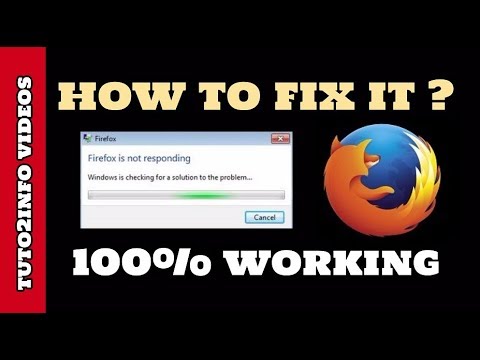
Si vous n'avez pas résolu le problème avec la première solution, vous devrez peut-être modifier et personnaliser certains plug-ins Firefox. Une autre méthode pour résoudre 'Firefox ne lit pas les vidéos ' est de vérifier que le plugin n'est pas en sourdine. Si vous avez confirmé qu'il n'y a pas de son ou que la vidéo ne joue pas, procédez comme suit :
Si vous utilisez Flashblock ou Adblock Plus, ou tout autre logiciel de blocage des publicités, ils peuvent interférer et empêcher la lecture de vidéos et d'audios. Certains logiciels de sécurité Internet proposent également une fonctionnalité de blocage des publicités.
Afin de résoudre ce problème, vous pouvez essayer de procéder comme suit:
Néanmoins, si vous ne pouvez pas lire de vidéos sur Firefox, vous pouvez vérifier et vérifier certains paramètres du navigateur, tels que les cookies, l'historique et les fenêtres contextuelles.
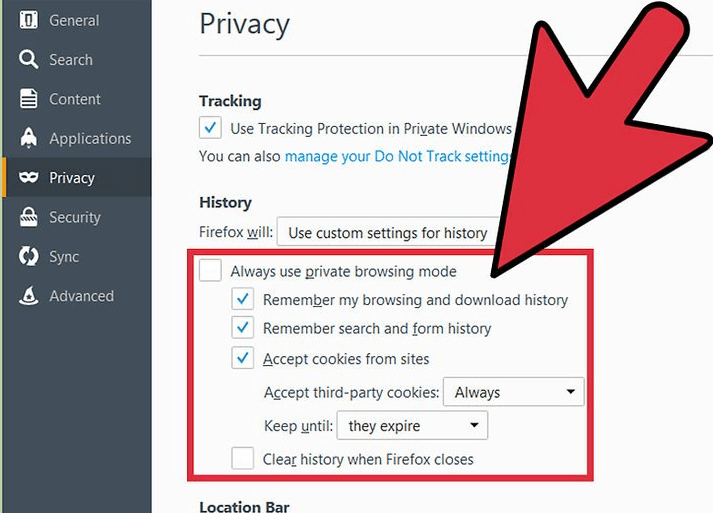
Certains sites Web tels que Microsoft Edge et Firefox nécessitent un lecteur Flash pour afficher et diffuser du contenu multimédia. Lorsqu'un plugin flash n'est pas activé ou intégré, vous ne pourrez pas lire de vidéos.
Vous pouvez vérifier si le plug-in flash est activé dans le gestionnaire de modules complémentaires en:
Lorsqu'il n'y a pas de contenu affiché et que vous voyez «Exécuter Adobe Flash Player» sur Firefox, procédez comme suit:
Vous pouvez également sélectionner "Rappelez-vous cette décision" donc il ne va pas continuer à demander à chaque fois que vous voulez regarder une vidéo.
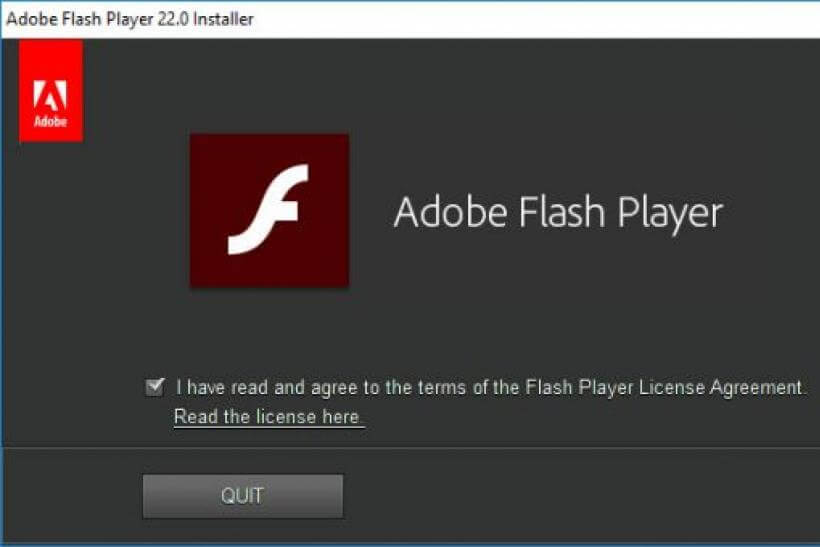
Outre les paramètres de Firefox, le souci peut également être dû à des problèmes matériels. Souvent, ce n'est pas le problème du navigateur mais celui de l'ordinateur. Vérifiez si le périphérique audio que vous utilisez (casque et haut-parleurs) est allumé et correctement connecté. Si vous utilisez des écouteurs, assurez-vous que les câbles sont bien connectés pour éviter tout problème audio. Vérifiez également que les sons ne sont pas mis en sourdine sur le contrôle du volume..
Si votre problème est antérieur à la mise à jour récente de Firefox, il est possible qu'il soit dû à un bogue et qu'il ne puisse être résolu qu'avec une nouvelle mise à jour. Cette mise à jour est publiée par le développeur lui-même et peut être téléchargée et installée par les utilisateurs. Firefox, comme les autres navigateurs, télécharge et installe automatiquement les mises à jour quand elles sont disponible. Les mises à jour corrigent souvent les problèmes rencontrés lors de l'utilisation de ce navigateur.
Toutefois, si vous le souhaitez, vous pouvez mettre à jour manuellement ou rechercher les mises à jour sur Firefox en aller à la fenêtre 'à propos' puis en cliquant sur le menu Aide. Sélectionnez "À propos de Firefox" puis mettre à jour.
Il pourrait y avoir de nombreuses raisons pour lesquelles Firefox ne peut pas lire de vidéos. Cela peut être dû à certains plug-ins, extensions et mises à jour. Heureusement, il existe des solutions rapides à ce type de problème et tout le monde peut le faire sans aucune expertise. Il suffit de suivre les solutions que nous avons recommandées ci-dessus et à coup sûr, vous résoudrez le problème en un rien de temps ! Avez-vous déjà remarqué que Firefox ne lisait pas de vidéos ? Qu'avez-vous fait pour le réparer ? Faites-nous savoir dans la section commentaire !
Laisser un commentaire
Commentaire
iOS Toolkit
3 méthodes pour récupérer vos données supprimées de l'iPhone ou de l'iPad.
Essai Gratuit Essai GratuitArticles Populaires
/
INTÉRESSANTTERNE
/
SIMPLEDIFFICILE
Je vous remercie! Voici vos choix:
Excellent
Évaluation: 4.2 / 5 (basé sur 76 notes)